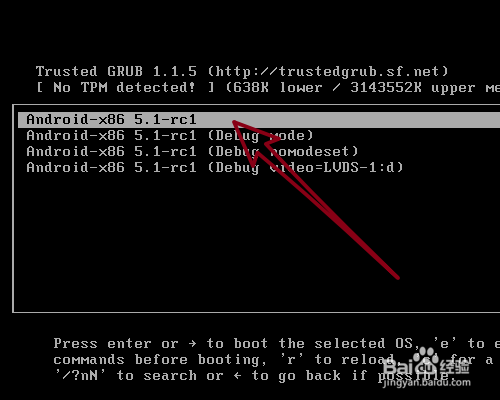1、运行虚拟机软件,选择新建虚拟机,典型模式。

2、选择自定义系统映像,可以从网上进行下载安卓4.4 iso。


3、点击自定义配件
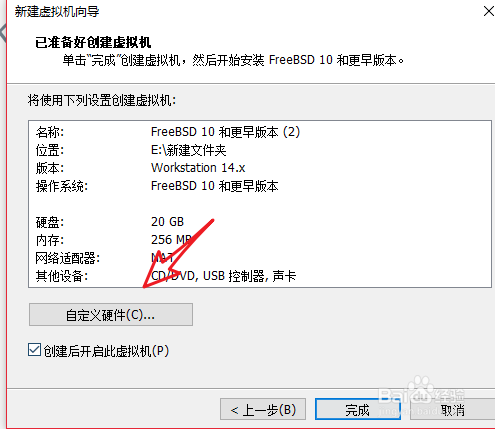
4、在显示器之后需要勾选加速3D图形,图形内存可选择推荐的大小。

5、立刻运行虚拟机,选择第三项安装到磁盘。

6、选择第二项,创建一个磁盘

7、gpt我们选no不安装

8、选择new、新建一个磁盘磁盘的大小是默认的我们直接敲回车。
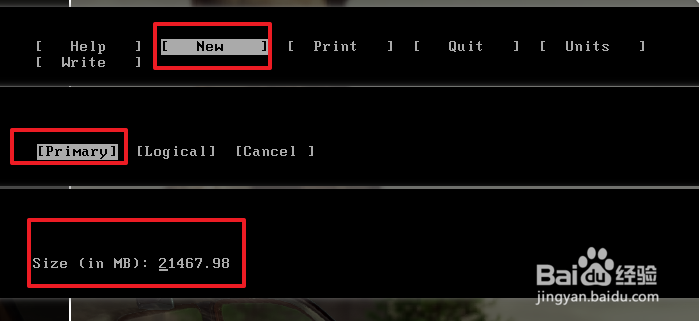
9、将该磁盘选择为启动盘,选择bootable

10、然后我们写入映像,点击write接着退出,选择quit

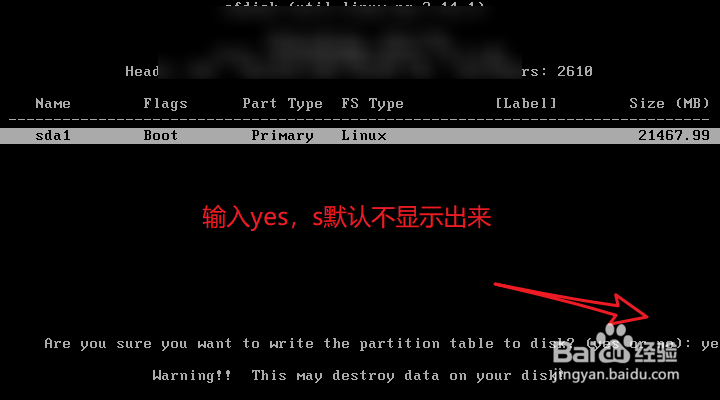

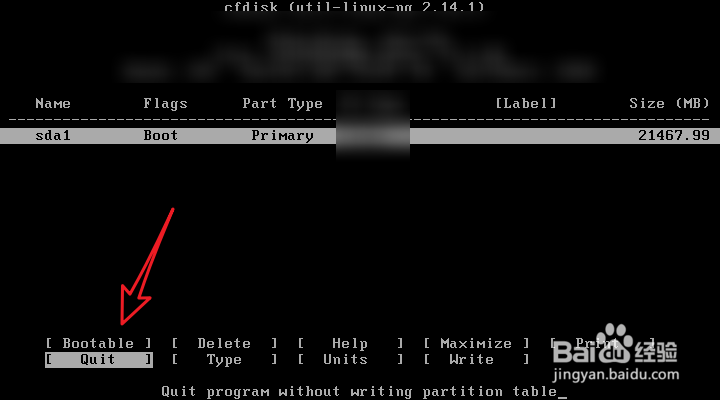
11、回到刚刚的界面,选择第一项。

12、在这里选择ext4或3,提示,我们会格式化该磁盘,选择确定。

13、GRUB取消,选择skip


14、GRUB2 选择skip开始写入,选择yes写入成功后,选择重启
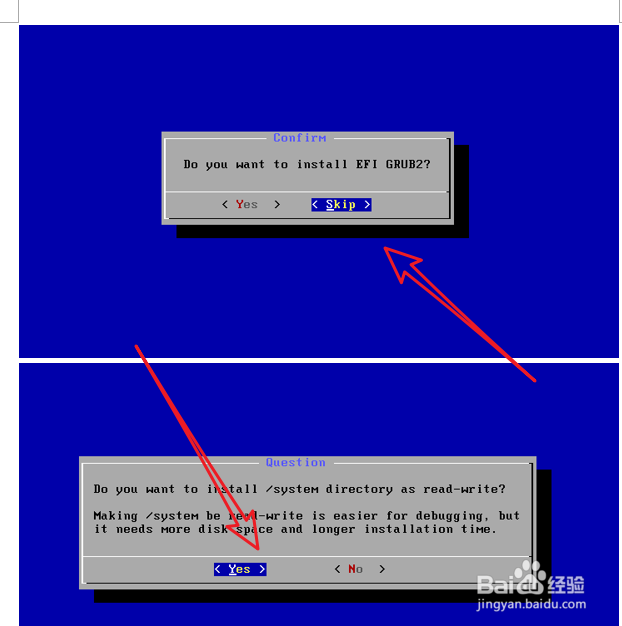

15、点击第一项,直接进入下面就是成功进入安卓虚拟机的界面